Come utilizzare la funzione DEC2BIN in Excel
In questo articolo, impareremo come utilizzare la funzione DEC2BIN in Excel.
La funzione DEC2BIN in Excel viene utilizzata per convertire la rappresentazione decimale dei numeri di base 10 in numeri binari (radice = 2).
La tabella mostrata sotto mostra alcune delle basi più utilizzate e la loro radice di caratteri alfanumerici
|
Base |
radix |
Alpha-Numeric Characters |
|
Binary |
2 |
0 – 1 |
|
Octal |
8 |
0 – 7 |
|
Decimal |
10 |
0 – 9 |
|
hexadecimal |
16 |
0 – 9 & A – F |
|
hexatridecimal |
36 |
0 – 9 & A – Z |
Il numero binario è la rappresentazione di un numero di radice 2. Vengono utilizzate solo 2 cifre per rappresentare un numero binario 0 e 1. Dove come rappresentazione del numero decimale hanno 10 cifre da 0, 1, 2, 3, 4, 5, 6, 7 , 8, 9 La tabella sottostante ti aiuterà a capire meglio
|
Decimal |
Binary |
|
0 |
000 |
|
1 |
001 |
|
2 |
010 |
|
3 |
011 |
|
4 |
100 |
|
5 |
101 |
|
6 |
110 |
|
7 |
111 |
|
8 |
1000 |
La formulazione della divisione successiva è:
-
Divisione successiva per 2 con i quozienti.
-
Registrazione del resto della divisione dall’ultima Facciamo un esempio con un valore decimale:
29 (decimale)
|
Division |
quotient |
remainder |
|
29 / 2 |
14 |
1 (last digit) |
|
14 / 2 |
7 |
0 |
|
7 / 2 |
3 |
1 |
|
3 / 2 |
1 |
1 |
|
1 / 2 |
1 |
1 (first digit) |
Leggendo dall’ultimo valore resto la rappresentazione binaria di 29 risulta essere: 11101 (fino a 5 posizioni)
La funzione DEC2BIN converte il numero decimale della radice 10 nel numero binario della radice 2.
Sintassi:
=DEC2BIN ( number, [Places] )
Numero: numero decimale compreso tra – 512 e + 511 solo numeri interi.
[Luoghi]: numero [facoltativo] dove il risultato è espresso fino al numero.
Il valore di input per la funzione deve essere compreso tra -512 e 511. Il numero binario risultante avrà fino a 10 caratteri (10 bit), dove il primo numero esprime il segno del numero (positivo o negativo) e gli altri 9 esprimono il valore dopo il cartello. (1 per negativo e 0 per positivo)
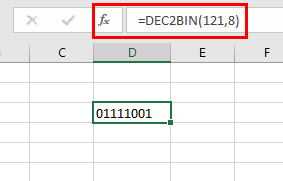
Per ottenere il numero binario, il numero [posti] deve avere posti sufficienti per esprimere il numero binario, altrimenti restituisce il #NUM! Errore.
Il numero decimale negativo viene elaborato utilizzando la notazione in complemento a due.
Ora comprendiamo meglio la funzione usandoli in alcuni esempi.
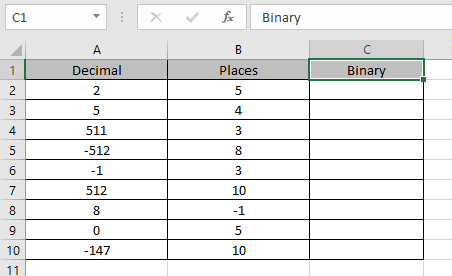
Qui abbiamo alcuni valori binari nella colonna binaria. Dobbiamo convertire questi numeri binari in valore decimale.
Usa la formula nella colonna Decimale:
=DEC2BIN (A2, B2)
A2: numero fornito alla funzione come riferimento di cella B2: numero fornito alla funzione come riferimento di cella I valori per la funzione DEC2BIN sono forniti come riferimento di cella.
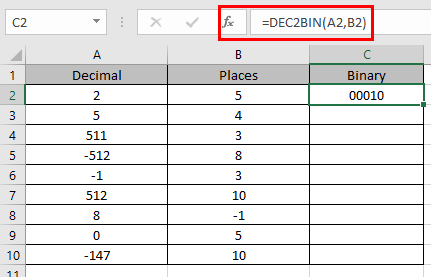
La rappresentazione binaria di 2 in base 10 (decimale) è 00010 in base 2 (decimale) fino a 5 posizioni.
Ora copia la formula su altre celle usando il tasto di scelta rapida Ctrl + D.
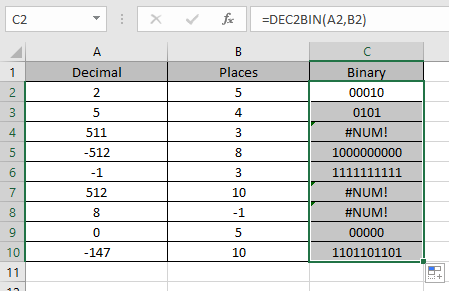
Come puoi vedere qui la funzione DEC2BIN restituisce il risultato dei valori di input.
Note:
-
I numeri possono essere forniti come argomento alla funzione direttamente senza virgolette o riferimento di cella in Excel.
-
La funzione non considera il numero [posizioni] in caso di numero decimale negativo.
-
Il numero deve essere un numero decimale valido compreso tra – 512 e + 511.
-
Se il numero [posti] di input non è un numero intero, viene troncato dalla funzione.
-
La funzione restituisce il valore binario per il valore massimo di + 511 e il valore minimo fino a – 512 (solo numeri interi).
-
La funzione restituisce il #NUM! Errore .. Se il numero decimale inserito è minore di – 512 o maggiore di + 511.
-
.. Se il numero di input [posizioni] è zero o negativo.
-
Se il numero di input [posizioni] non è sufficiente per il numero binario positivo risultante.
-
-
La funzione restituisce il #VALORE! Errore .. Se il numero di input è di testo o non numerico.
-
Se il numero di [luoghi] di input è di testo o non numerico.
-
Spero che tu abbia capito come utilizzare la funzione DEC2BIN e la cella di riferimento in Excel. Esplora altri articoli sulle funzioni di conversione matematica di Excel qui. Non esitare a esprimere la tua domanda o il tuo feedback per l’articolo precedente.
Articoli correlati:
link: / funzioni-matematiche-come-usare-la-funzione-dec2bin-in-excel [Come usare la funzione DEC2BIN in Excel]
link: / funzioni-matematiche-come-usare-la-funzione-bin2oct-in-excel [Come usare la funzione BIN2OCT in Excel]
link: / funzioni-matematiche-come-usare-la-funzione-bin2hex-in-excel [Come usare la funzione BIN2HEX in Excel]
link: / funzioni-matematiche-come-usare-la-funzione-dec2oct-in-excel [Come usare la funzione DEC2OCT in Excel]
link: / funzioni-matematiche-come-usare-la-funzione-dec2hex-in-excel [Come usare la funzione DEC2HEX in Excel]
link: / funzioni-matematiche-come-usare-la-funzione-oct2bin-in-excel [Come usare la funzione OCT2BIN in Excel]
link: / funzioni-matematiche-come-usare-la-funzione-oct2dec-in-excel [Come usare la funzione OCT2DEC in Excel]
link: / funzioni-matematiche-come-usare-la-funzione-oct2hex-in-excel [Come usare la funzione OCT2HEX in Excel]
link: / funzioni-matematiche-come-usare-la-funzione-hex2bin-in-excel [Come usare la funzione HEX2BIN in Excel]
link: / funzioni-matematiche-come-usare-la-funzione-hex2oct-in-excel [Come usare la funzione HEX2OCT in Excel]
link: / funzioni-matematiche-come-usare-la-funzione-hex2dec-in-excel [Come usare la funzione HEX2DEC in Excel]
Articoli popolari:
link: / logical-formas-if-function-with-wildcards [If with wildcards]
link: / lookup-formas-vlookup-by-date-in-excel [Vlookup per data]
link: / excel-text-editing-and-format-join-first-and-last-name-in-excel [Join first and last name in excel]
link: / counting-count-cells-which-match-a-or-b [Conta le celle che corrispondono ad A o B]